Emicsoft Video Converter剪切音频的操作方法
2021-01-21 09:12作者:下载吧
Emicsoft Video Converter这款软件是一款功能非常实用的视频文件格式转换工具,可以帮助用户转换自己想要的格式文件,在操作这款软件的时候用户还可以使用到一些文件编辑功能,就比如对视频文件进行编辑,包括剪切、裁剪、添加水印等等,同时也可以对音频文件进行剪切,想必有不少用户会需要用到音频剪切这个功能,那么在接下来的教程中小编就跟大家分享一下在Emicsoft Video Converter这款软件中剪切音频的具体操作方法吧,感兴趣的朋友不妨一起来看看这篇教程。
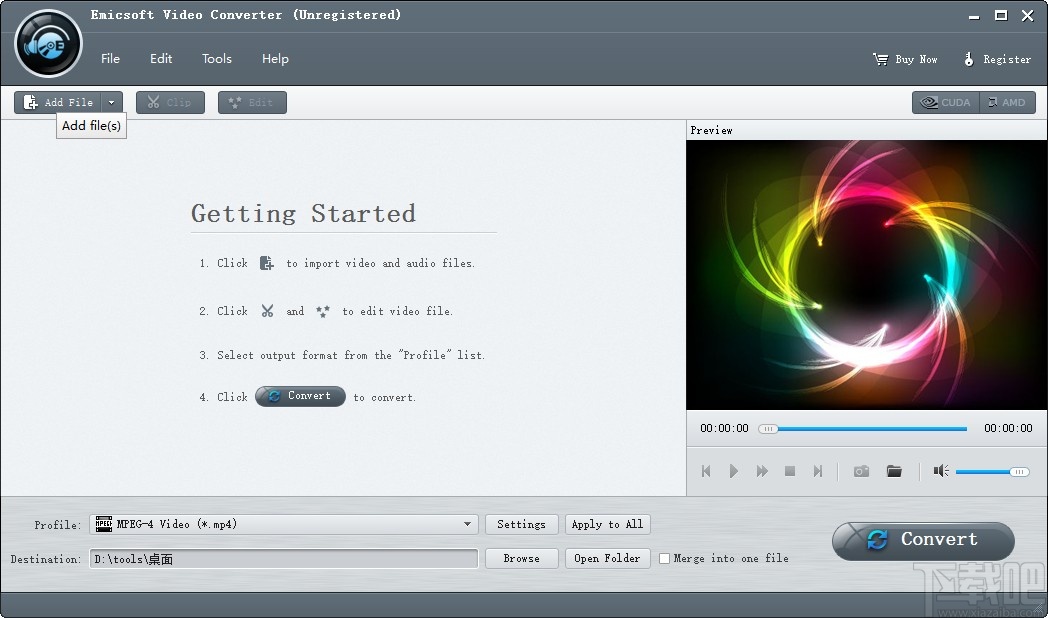
方法步骤
1.首先第一步我们打开软件之后,在软件界面左上角找到Add File这个添加文件按钮,点击之后准备添加想要剪切的音频文件。
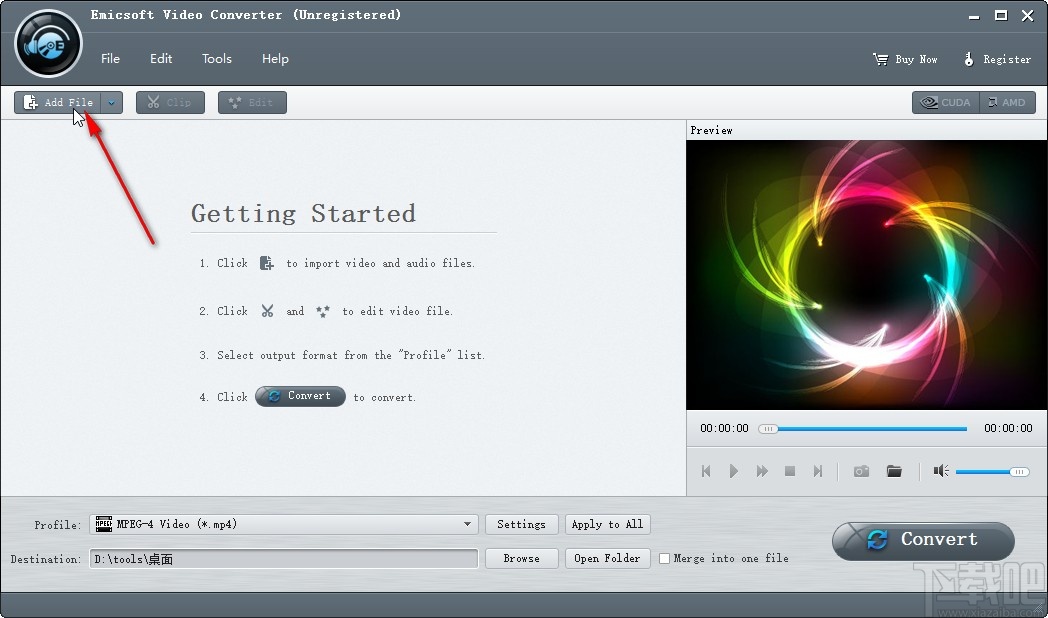
2.点击添加文件按钮之后,接下来打开一个选择文件的界面,在这个界面中我们选中想要剪切的音频文件之后点击右下角的打开按钮即可。

3.点击这个打开按钮之后,我们在界面中就可以看到添加的音频文件了,然后使用鼠标点击上方的Clip这个按钮,进入到剪切音频的界面。
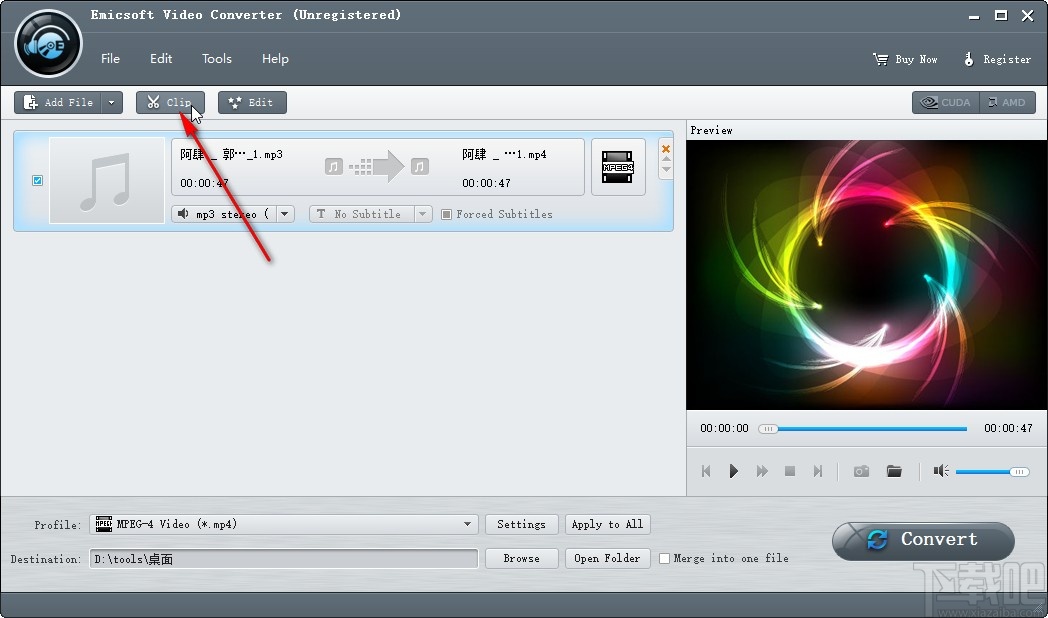
4.点击进入到这个界面之后,我们在界面中的音频位置找到左右两边调整剪切时间的图标,如下图中所示,根据自己的剪切需求来选择想要剪切的音频片段。

5.点击选择好这个音频片段之后,就可以成功创建一个剪切音频文件了,创建好这个剪切文件之后,还想要再创建一个的话就点击界面中的New clip这个按钮。
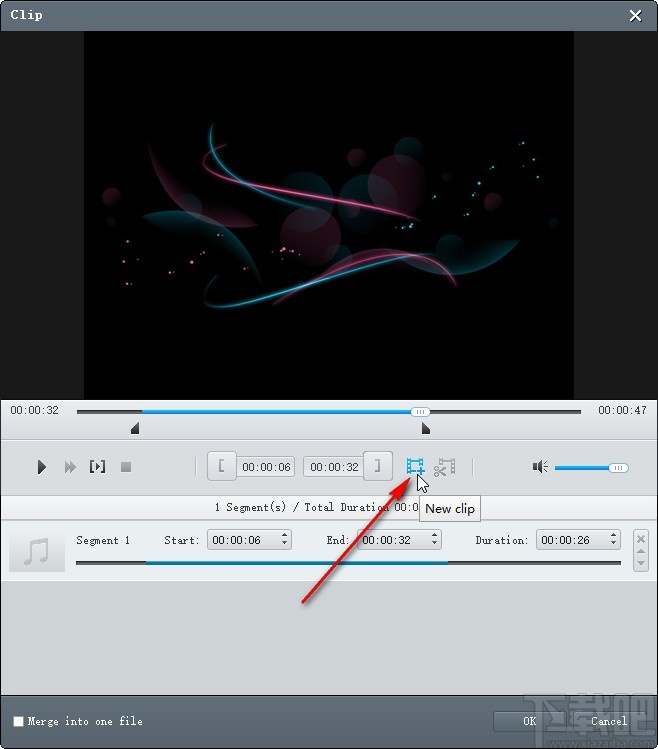
6.点击新剪切之后创建一个新的剪切片段,然后我们再使用同样的方法选择剪切音频的片段即可,如下图中所示,最后点击OK按钮保存。
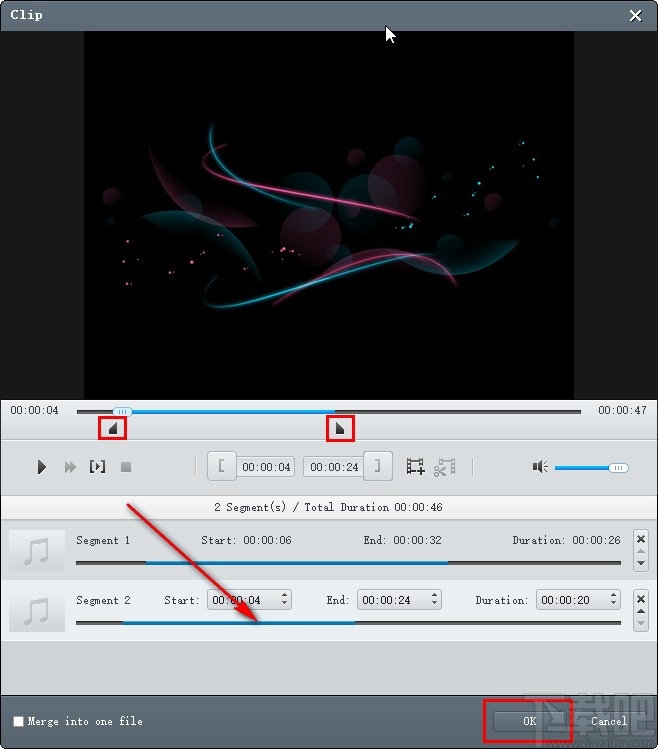
7.点击OK按钮保存剪切操作之后,回到软件主界面,点击主界面中的Browse这个浏览按钮,然后在出现的界面中根据自己的需求来选择想要输出保存的位置。
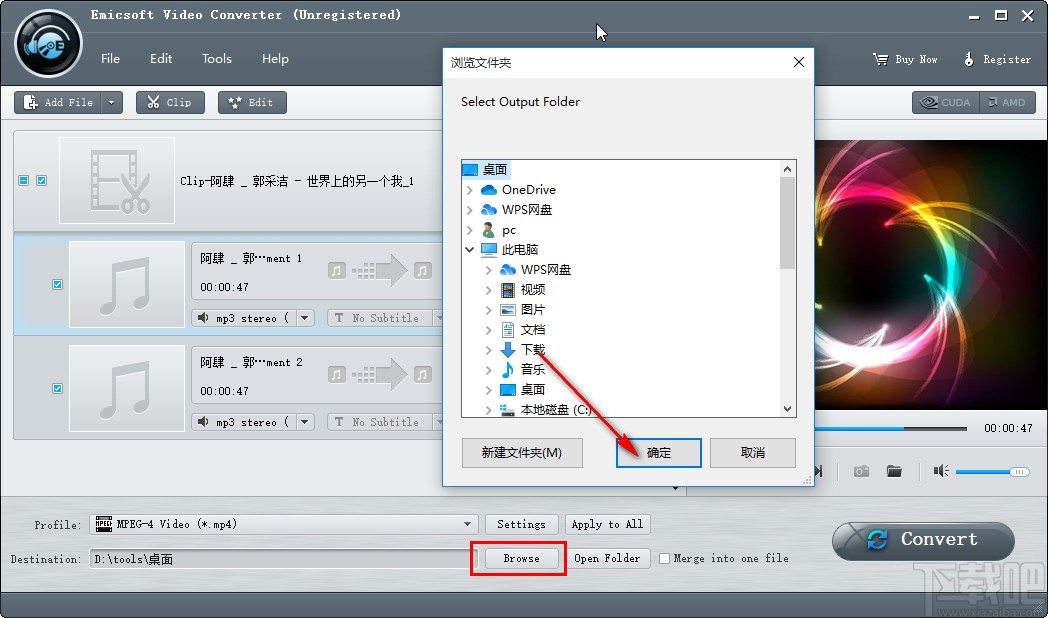
8.设置好这个输出保存路径之后,最后一步点击界面右下角的这个Convert转换按钮就可以开始转换操作了。
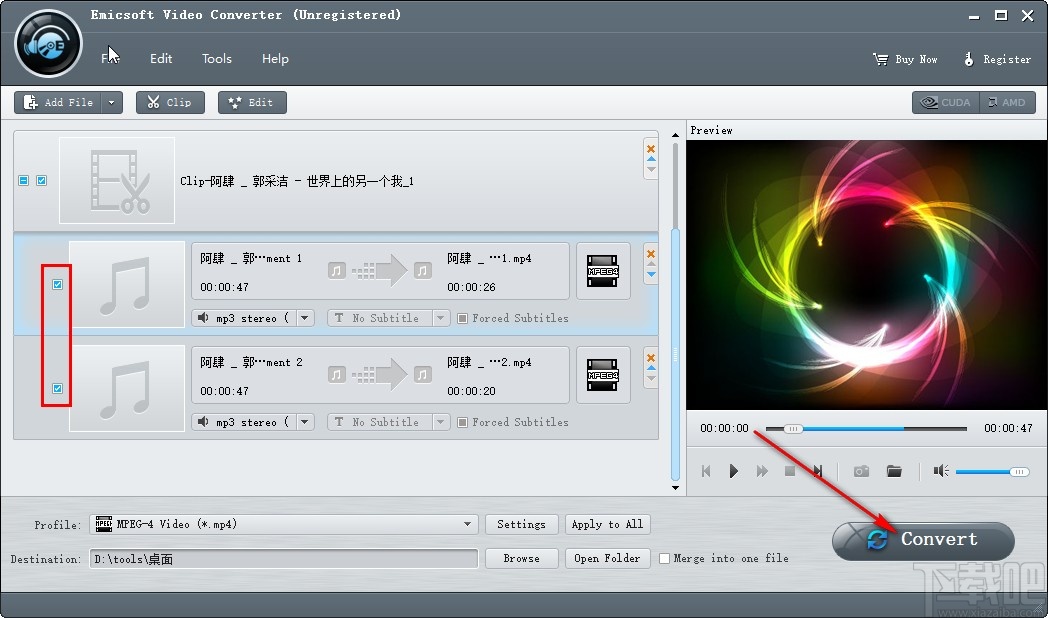
以上就是小编今天跟大家分享的使用Emicsoft Video Converter这款软件的时候剪切音频的具体操作方法了,有需要的朋友赶紧试一试这个方法,希望这篇教程能帮助到大家。